Tägliche Millionen von Menschen arbeiten mit dem PDF-Format. Sie lesen Bücher, durchsuchen Dokumente, andere Druckerzeugnisse. Die Beliebtheit des elektronischen Dokuments ist auf die Einfachheit und Bequemlichkeit der Nutzung zurückzuführen. Aber oft brauchen Sie etwas mehr, ein bisschen schneller und vollständiger, der FineReader 15 ist in die Rettung kommen.
ABBYY FINERREADER 15 - Erweiterte Arbeitsfunktionen mit PDF
ABBYY FineReader 15 Software ist nicht neu, aber sehr erfolgreiche Unternehmensentwicklung. Software erleichtert die Arbeit mit PDF-Formatdateien erheblich, ermöglicht es Ihnen, Prozesse zu beschleunigen, Prozesse zu automatisieren, sofortige Konvertierung zu leiten, Texte zu erkennen usw.
ABBYY FINERREADER 15 wird in drei Versionen auf dem Markt präsentiert. Für den Inlandsgebrauch ist das Standart-Format geeignet. Mall, mittelständische Unternehmen sind bequem von der Geschäftsversion genutzt, Unternehmen bieten das Unternehmensformat an. Die lizenzierte Software überlastet das Gerät nicht, arbeitet mit jedem Betriebssystem, garantiert einen mehrstufigen Informationsschutz. Lesen Sie mehr auf dem Portal: https://store.softline.ru/abbyy/abbyy-fineader-15-business/.
Um sicherzustellen, dass Sie kaufen müssen, sollten Sie die Fähigkeit von ABBYY FINERREADER 15 schätzen müssen.
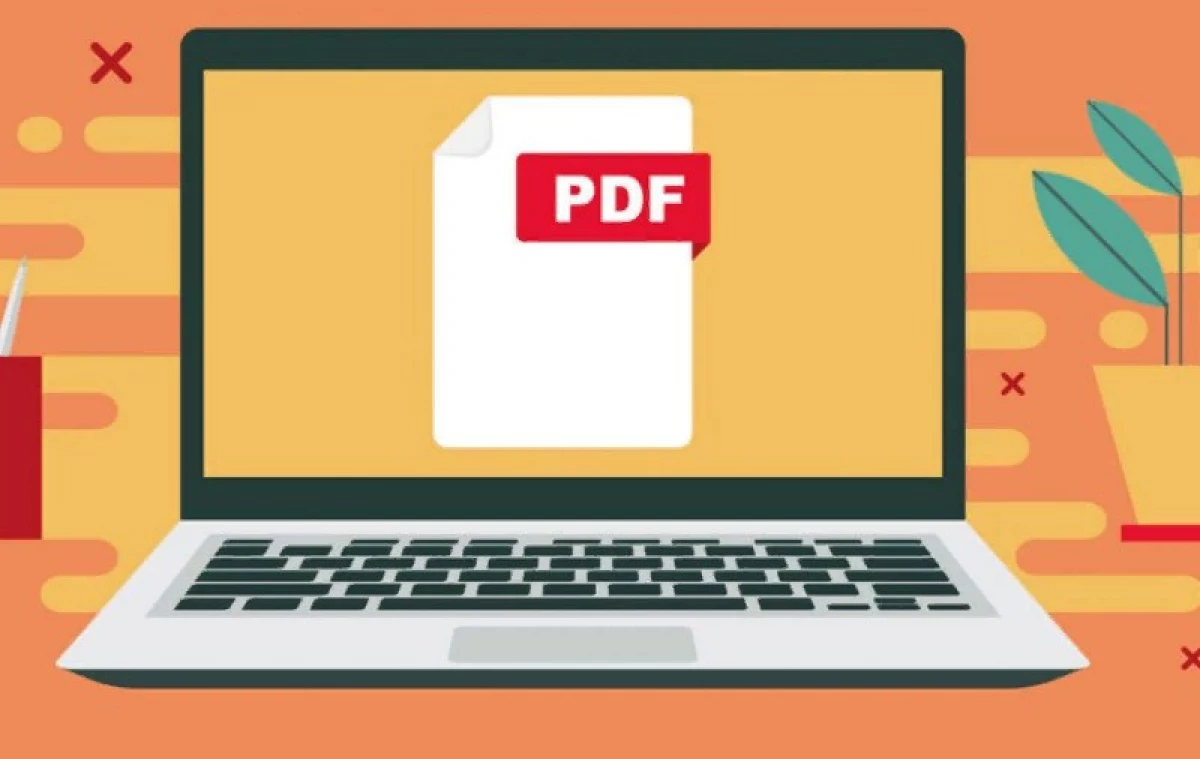
1: Redakteure von Texten
Mit der Software von ABBYY FineReader 15 können Sie mit PDF als reguläres Textdokument arbeiten. Um den Betrieb zu starten, drücken Sie die Bearbeitung oder klicken Sie auf Strg + E-Kombination - Die Symbolleiste wird oben auf dem Bildschirm angezeigt.2: Funktionen der Konvertierung von PDF-Formatdateien in Text oder Foto
Starten Sie die Registerkarte Open, wählen Sie die Aufgabe, Dokumente umzuwandeln. Software Probleme mit möglichen editierbaren Formaten, sie wählen denjenigen, den Sie benötigen, und senden Sie eine Datei in die Verarbeitung. Sie können mehrere Dokumente gleichzeitig umwandeln. Das Programm unterstützt 11 editierbare und zwei nicht ordnungsgemäße Formate.
3: Konvertieren Sie in PDF-Bilder und scannen Sie Kopien
Hier ist alles einfach:- Dateien auf einem digitalen Medium werden über die Registerkarte OPEN konvertiert. Wählen Sie aus der Dropdown-Liste das gewünschte Dokument aus, bestimmen Sie die Bildqualität. Wenn Sie wichtig sind, den Text nach der Transformation zu erkennen, wählen Sie den Artikel "Wie im Quelldokument" aus, wenn der Text im endgültigen Format nicht wichtig ist, wählen Sie "Suche" nicht unmöglich ".
- Fotos und Dokumente zu Papiermedien werden über die Schaltfläche Scannen konvertiert. Starten Sie die Task "SCAN PDF" und folgen Sie den Anweisungen.
4: So montieren Sie eine neue PDF-Datei von vielen alten
Und erneut keine Probleme: Öffnen Sie das Seitenfeld, wählen Sie die erforderlichen Dateien aus, führen Sie die Taste "PDF erstellen ..." ausführen.
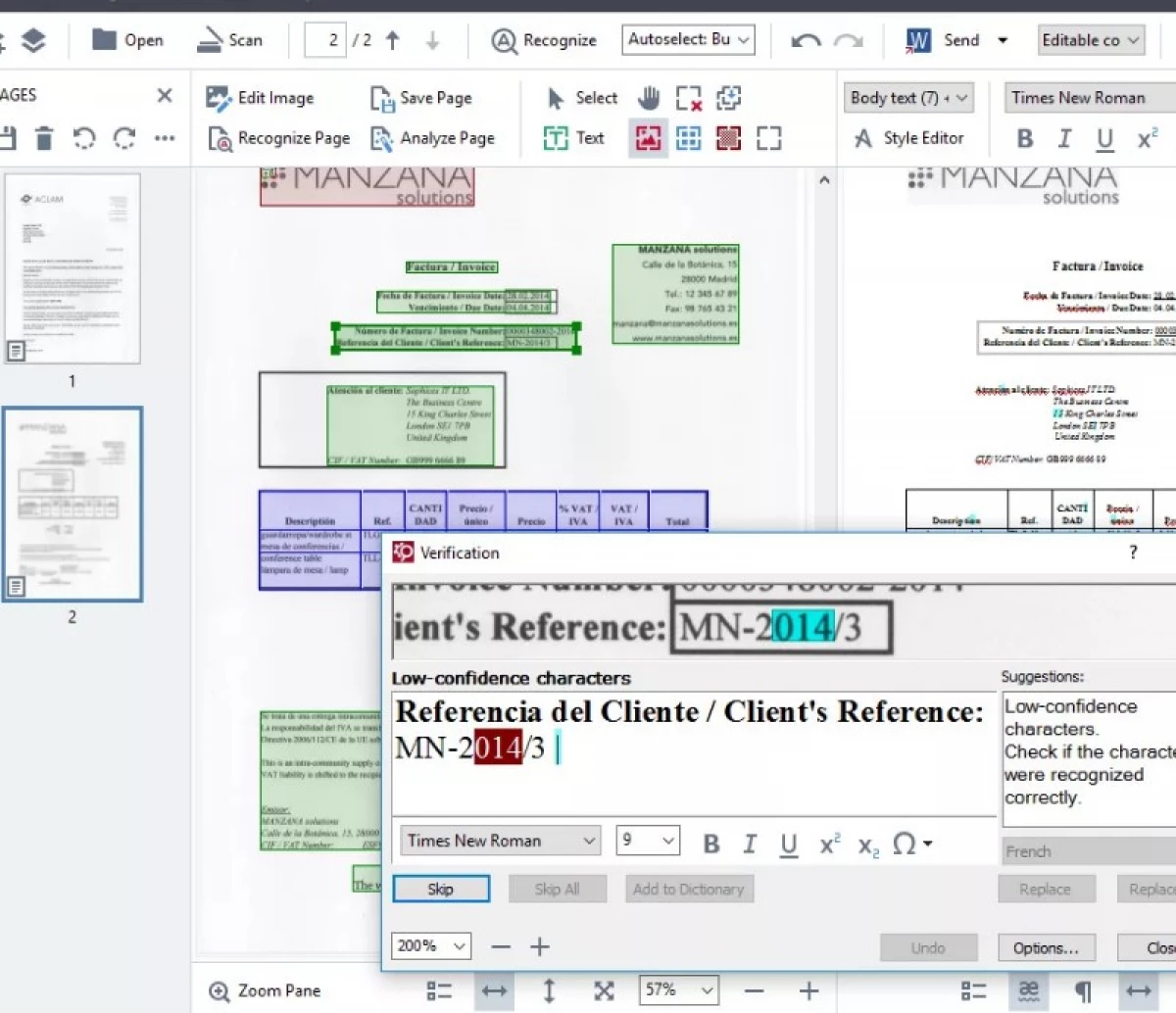
5: Hinzufügen einer Signatur in Dokumenten
Das Programm ermöglicht es, ein Dokument auf drei Arten zu unterschreiben. Öffnen Sie zuerst die Registerkarte Signature und wählen Sie dann das gewünschte Format aus:
- Digitale Version. Das Zertifikat ist im Fenster gefunden, geben Sie die Ursache der Signatur an, folgen Sie klare Anweisungen.
- Textformat. Das Fenster führt den Text der Signatur ein, wählen Sie den Stil aus und bestätigen Sie.
- Bild. Drücken Sie im Fenster die Schaltfläche Öffnen (Insert aus der Zwischenablage), wählen Sie die Datei aus und speichern Sie sie.
Mit der Software von ABBYY FineReader 15 können Sie die Authentizität der bereits im Dokument vorhandenen Signatur überprüfen. Klicken Sie dazu mit der rechten Maustaste auf die EDS, sie betrachten die "Signatureigenschaften anzeigen".
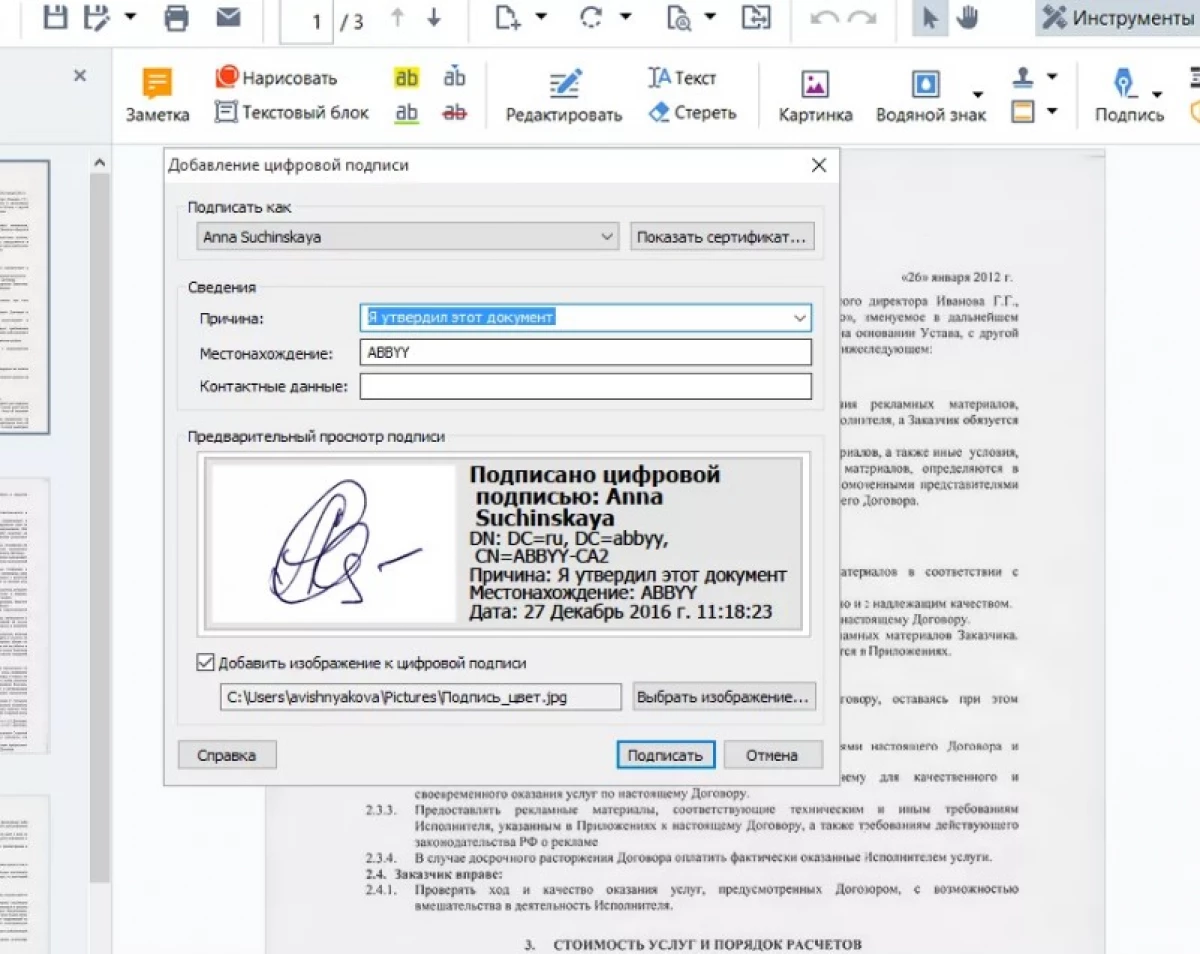
6: Anpassen des Freigabedokuments
Um Änderungen vorzunehmen, verwenden Sie die Symbolleiste. Geben Sie beispielsweise einen unterstrichenen Fehler an, hinterlassen Sie Notizen, wählen Sie Fehler mit Farbe oder Pfeilen aus.
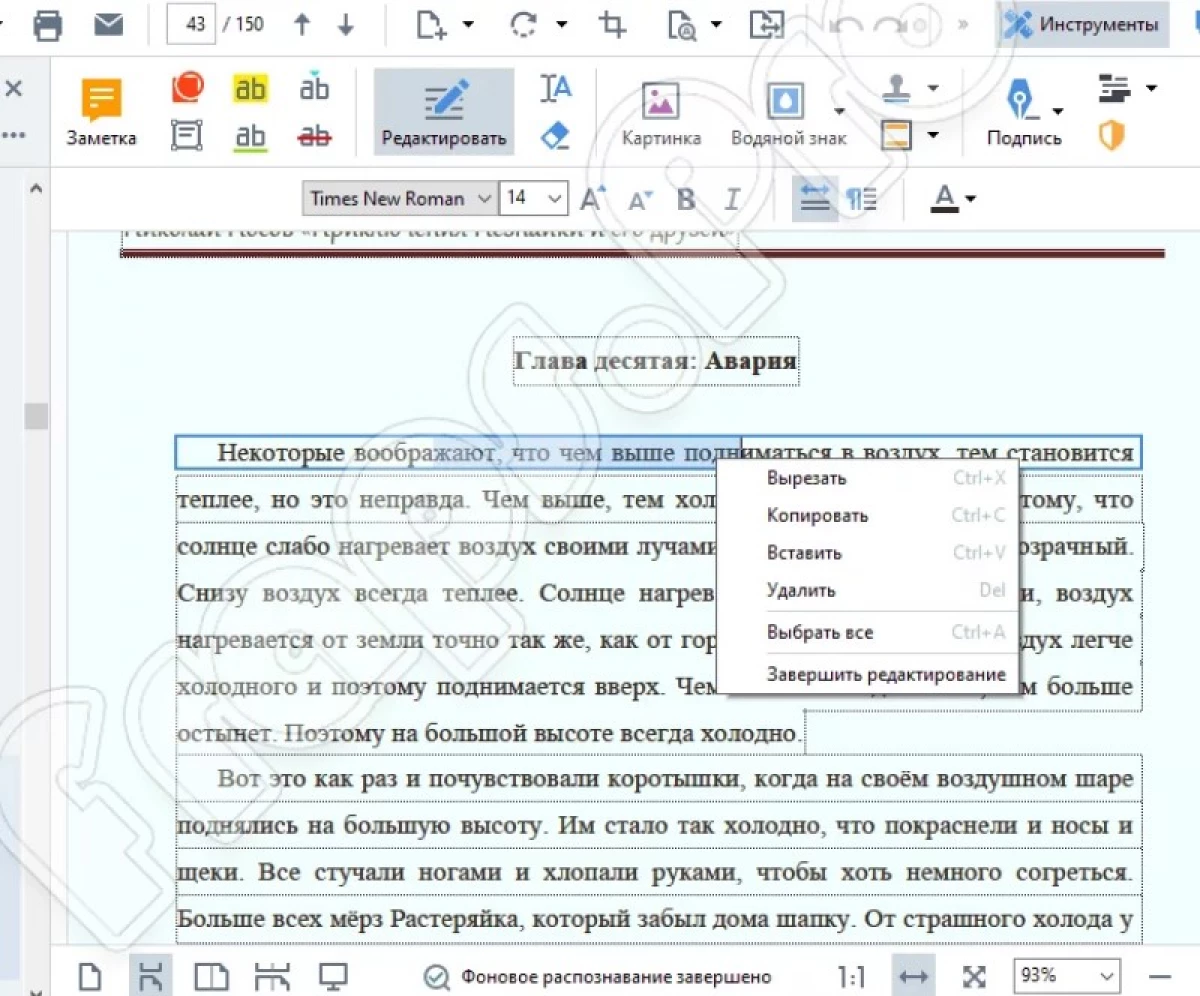
7: Dateivergleich
Um Dateien zu vergleichen, öffnen Sie die Registerkarte Neue Task, und vergleichen Sie sie. Nachdem Sie die erforderlichen Dateien ausgewählt und die Option ausführen, um die Unterschiede zu finden. Das Programm selbst zeigt ähnliche Textstücken, Foto.8: Dokumentenschutz
Die nützliche Funktion ist geöffnet, wenn Sie die Taste "Password" drücken. Wählen Sie ein Dokument, geben Sie ein Codewort oder eine Kombination ein, bestätigen Sie. Auch verfügbar, um Beschränkungen für das Kopieren vorzunehmen, zum Text zu kümmern.
9: Ändern der Dateigrößen im PDF-Format
Die Option ist nützlich für Inhalte mit vielen Tabs, Bildern. Reduzieren Sie die Datei über die Registerkarte Datei, verringern Sie die Größe. Nachdem Sie die Anzahl der Abbildungen ausgewählt haben, bestätigen Sie die Compress-Image-Option mit MCR.10: Anhang an PDF-Dateidatei, Ton, Video
Die Option ist über die Registerkarte Anzeigen (Clip), Auswahl des angehängten Dateienelements verfügbar. Inhalt ist für die Vorschau verfügbar.
11: Ein interaktives Formular füllen
Wenn das Dokument interaktive Felder enthält, wird nach dem Klicken in die Zeichenfolge eine Dropdown-Liste mit einem Satz von Optionen angezeigt - Sie müssen einige auswählen. Um ein unabhängiges Formular unabhängig zu erstellen, z. B. das Ausfüllen der Fragebögen, die Umfragen, tun dies:
- Drücken Sie in der Symbolleiste die Formulareditor-Taste.
- Wählen Sie einen Typ (alle 7), z. B. Kontrollkästchen;
- Legen Sie das Formular in den ausgewählten gewünschten Speicherort auf der Seite ein.
- Schließen Sie den Editor und bestätigen Sie das Speichern.
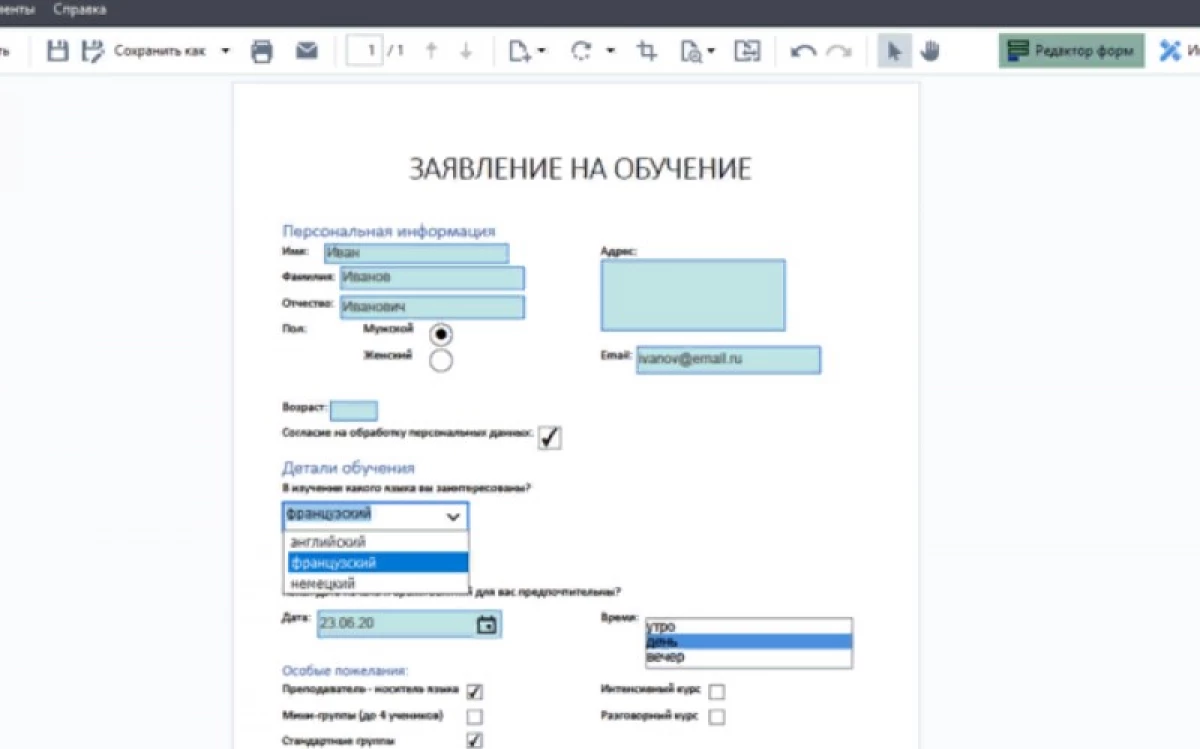
Nachricht 11 LYFHAKOV für den praktischen Betrieb mit PDF mit PDF erschien zunächst Informationstechnologie.
